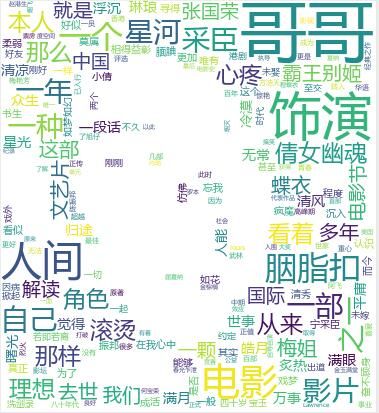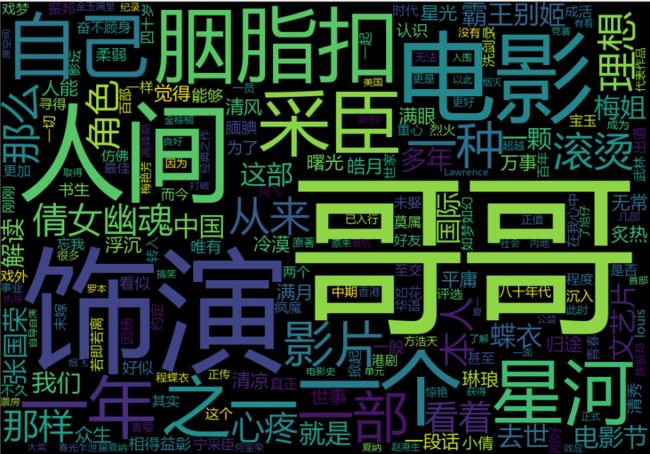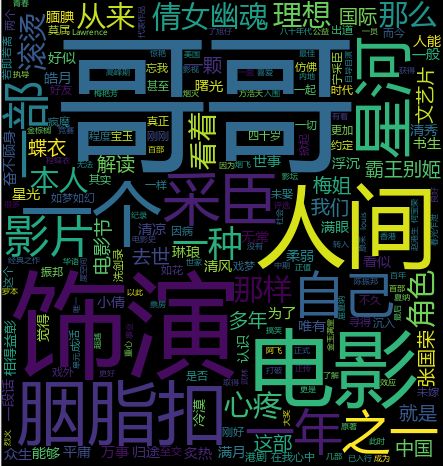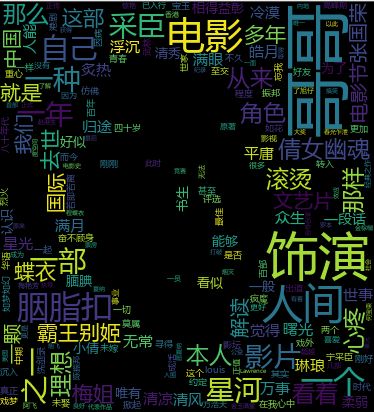一、文章来源:
通过浏览器搜索网上关于纪念张国荣的文章,复制文章内容,在自己的电脑中建立文档
二、程序编写基本思路:
通过课程所讲内容,使用jieba库和Wordcloud库,编写代码制作词云
三、源代码:
import jieba
import wordcloud
from imageio import imread
mask = imread("zhangguorong.png")
f=open("D:\文章.txt.txt","r",encoding="utf_8")
t=f.read()
f.close()
ls=jieba.lcut(t)
txt=" ".join(ls)
w=wordcloud.WordCloud(width=1000,font_path="msyh.ttc",mask=mask,height=700,background_color="white")
w.generate(txt)
w.to_file("wrwcloud.png")
词云效果:
四、遇到的问题及解决方法:
在开始制作词云前,首先遇到的问题是jieba库和Wordcloud库的安装,jieba库的安装较简单,Wordcloud库本打算按照jieba库安装的方式进行安装,但结果显示满屏的红色错误代码,后来在同学的帮助下顺利安装并能正常使用。
在安装好两个库后,我首先运用课程中给的实例了解一下运行过程,在了解时遇到的第一个问题是在打开文件时根本找不到文本在哪,后来在网上了解了一下要在代码上写出文本的来源和路径,不能只写出文件名。
最开始的代码是这样子的:
import jieba
import wordcloud
f=open("D:\文章.txt.txt","r",encoding="utf_8")
t=f.read()
f.close()
ls=jieba.lcut(t)
txt=" ".join(ls)
w=wordcloud.WordCloud(width=1000,font_path="msyh.ttc",height=700)
w.generate(txt)
w.to_file("wcloud1.png")
词云结果是这样的:
这样的结果确实能显示出重点,但是满屏都是字会看着很繁琐,而且就是黑漆漆的图片毫无新意,在看视频课程时看到词云可以做出各种不同的形状,但要引入一个imageio第三方库,发现这个库也是要自己去安装,在安装好后在网上搜索张国荣的照片,我最开始的做法是直接将图片保存去运行
会发现并没有太大的差别,于是在网上了解了一下,如果想使用真人照片首先要对照片处理一下,又下了一个Photoshop软件改变照片的阈值,图片就变成了这个样子:
处理完图片再去运行,词云效果就是这个样子滴:
会发现他根本不像是一个人······于是改变了背景的颜色就成了最终的词云效果
总结一下吧······通过这次的词云制作收获还是挺多的,首先学会了怎样安装第三方库,又学会了怎样利用好自己现有的资源去学到知识,怎样去尝试着自己解决问题,这样的大作业很有趣期待下一次的大作业!